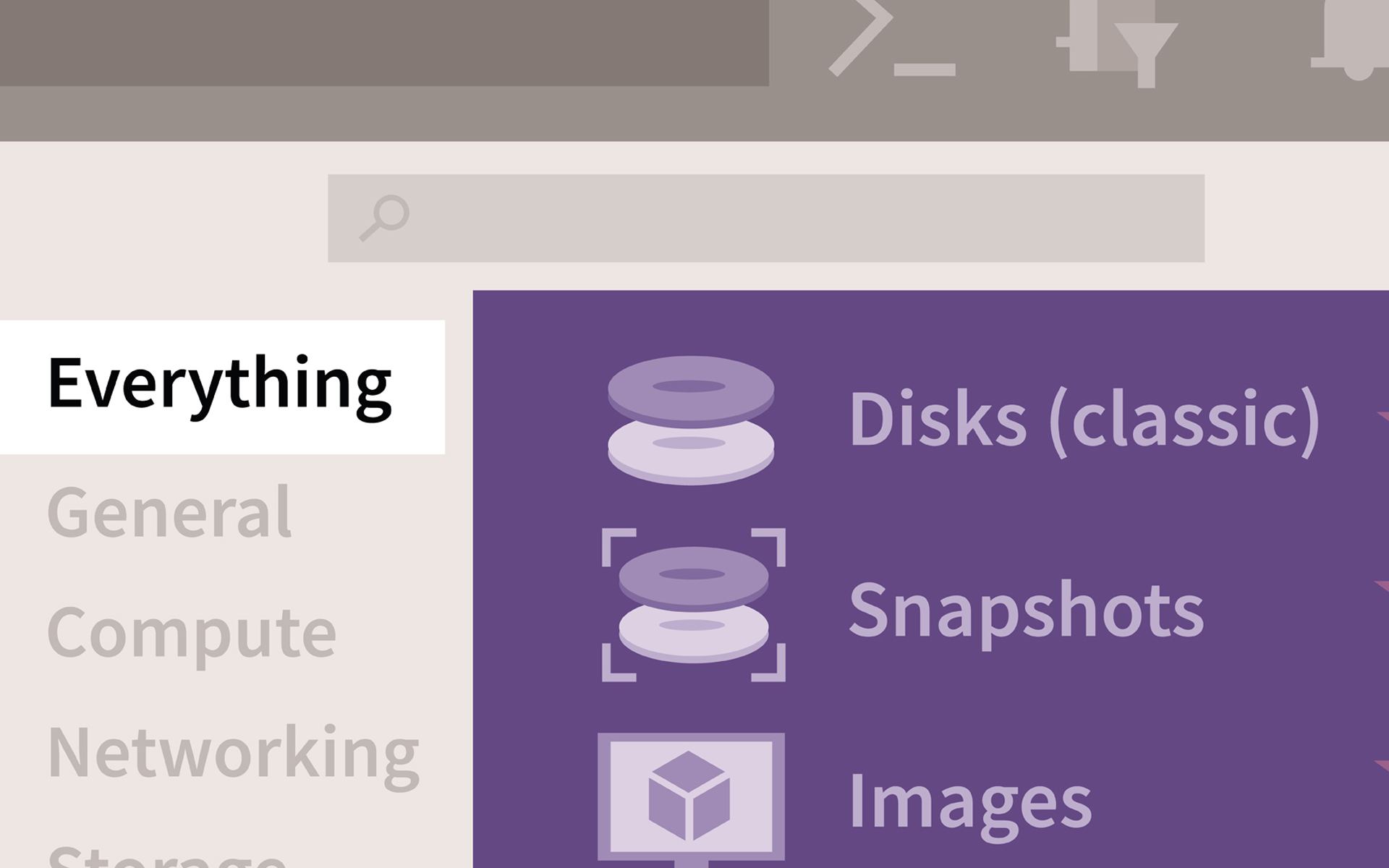
How can we install Microsoft Office Picture Manager to use it with the Microsoft Office suite 2013
How can we install Microsoft Office Picture Manager to use it with the Microsoft Office suite 2013
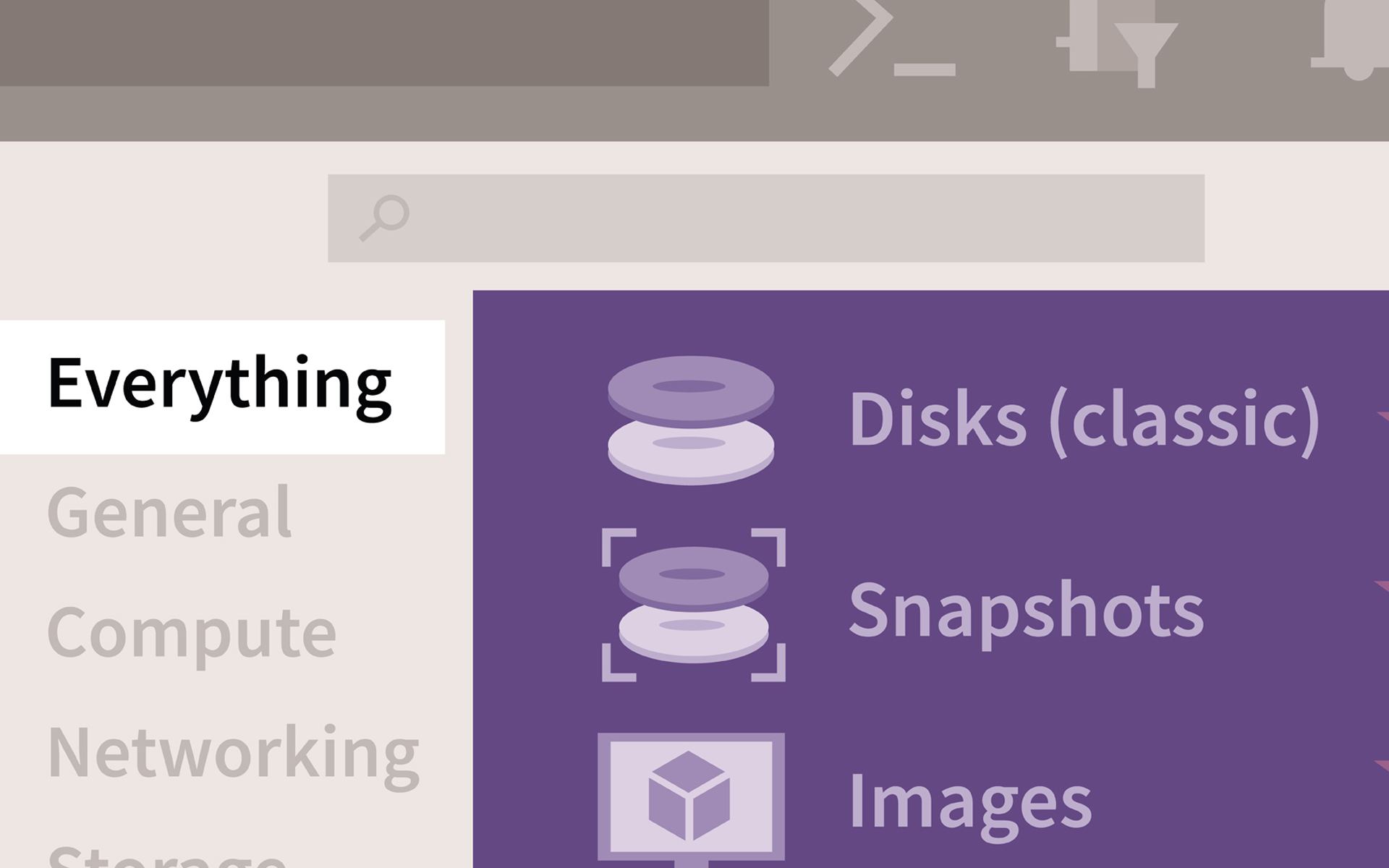
If you use the suite Microsoft Office 2013, probably already noticed that the program Microsoft Office Picture Manager It is not included in the package. Microsoft Office Picture Manager It's a tool for VIEW, edit and Image administration, which many Office users I use it right program default for visualization of photo files. It also offers some editing options very effective and easy to use, such as crop, auto-correct, flip, rotate, resize or red-eye removal.
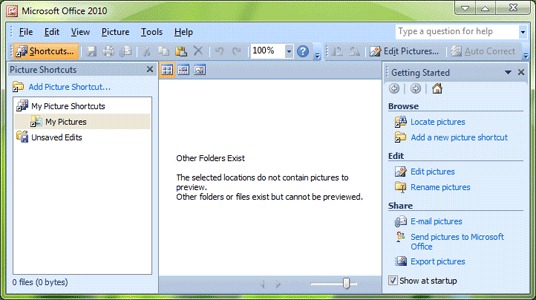
Users who have already updated to Microsoft Office 2013 And I feel missing Picture Manager, can install this tool and the system (you are to use it together with the new office suite) following the instructions below.
Cum putem instala Microsoft Office Picture Manager in Office 2013?
- To install Picture Manager you need a setup For one of Previous Office Suite 2013 (I mean Office 2010, Office 2007 or Office 2003), which contain the tool.
- after Roll the setup For the previous office version, click on the button Customize
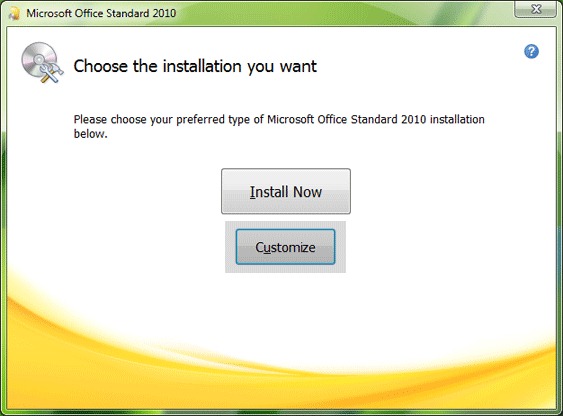
- In the list of options displayed, click on link-ul EACH program and select Not Available
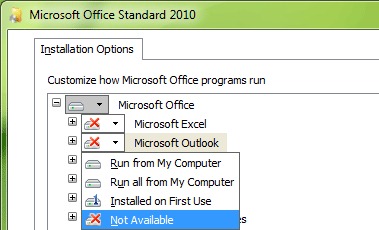
- Then click on Microsoft Office Picture Manager, located in Office Tools, and select the option from the menu Run from My Computer
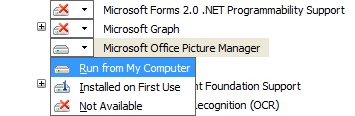
- Finally, click on Install now For Microsoft Office Picture Manager to be installed in your system. The process will only take a few minutes, then You will be able to use Picture Manager with the new Suite Microsoft Office 2013.
STEALTH SETTINGS – How to install Microsoft Office Picture Manager back in Microsoft Office 2013
How can we install Microsoft Office Picture Manager to use it with the Microsoft Office suite 2013
What’s New
About Stealth
Passionate about technology, I write with pleasure on stealthsetts.com starting with 2006. I have a rich experience in operating systems: Macos, Windows and Linux, but also in programming languages and blogging platforms (WordPress) and for online stores (WooCommerce, Magento, Presashop).
View all posts by StealthYou may also be interested in...

